Windows10系统之家 - 安全纯净无插件系统之家win10专业版下载安装
时间:2020-01-07 08:37:34 来源:Windows10之家 作者:huahua
windows10系统如何将cda文件转成mp3格式文件?音乐光盘cda文件播放不是很方便,很多用户带着这样的疑问找到了小编,针对此问题,小编整理了windows10系统将cda文件转成mp3格式文件的详细方法,有需要的用户,可收藏备用哦。
windows10系统如何将cda文件转成mp3格式文件
1、首先打开浏览器,然后搜索“格式工厂”;
2、然后下载安装到本地,再打开格式工厂;
3、进入到主界面,我们将cda文件直接拖拽到格式工厂里面;
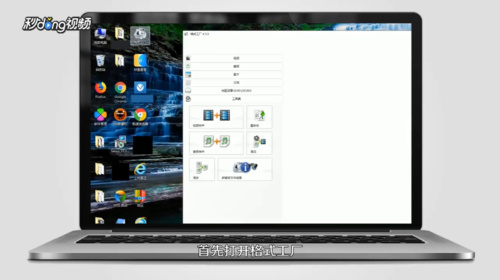
4、然后就选择需要转换到的格式,展开音频,点击mp3,再点击“确定”;
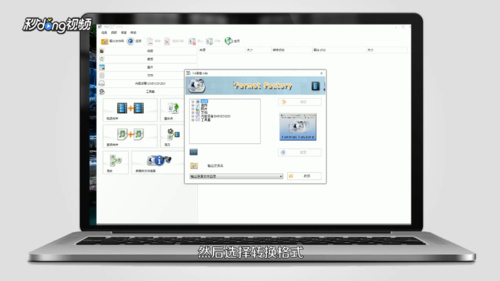
5、上面的完成后,可通过顶部的菜单开始,查看转换进程;
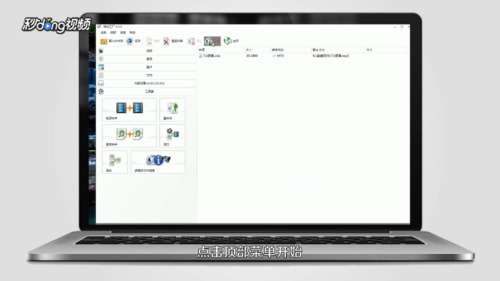
6、转换完成以后,找到刚刚转换的文件,然后右键选择“输出文件”就可以了。
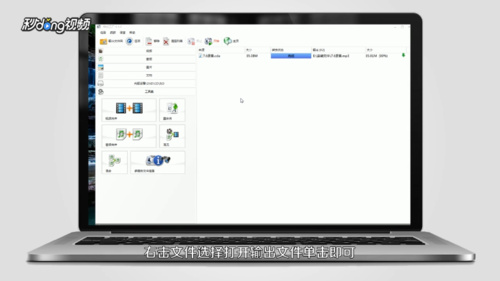
以上就是cda转mp3的方法,希望可以帮助到大家!
热门教程
热门系统下载
热门资讯





























